CapCut prichádza s niekoľkými skvelými možnosťami na rozmazanie videa, ak nechcete, aby sa vaše publikum pozrelo na nejaký konkrétny prvok vo vašich videách. A táto funkcia je užitočná, pretože vám umožňuje snímať kdekoľvek a neskôr rozmazávať veci, ktoré nechcete ukázať svojim divákom.
Keďže popularita krátkych videí, ako sú kotúče a príbehové videá, v drvivej väčšine vzrástla, vzrástla aj potreba efektívnych editorov videa. Funkcie ako orezanie, priblíženie a rozmazanie sú najvýznamnejšie funkcie, ktoré potrebuje akékoľvek virálne video. Mobilná video aplikácia CapCut nedávno upútala pozornosť masy. Aplikácia prichádza s veľmi intuitívnym rozhraním a množstvom možností, ktoré vám umožňujú upravovať videá tak, ako chcete.
Jednou z jeho zvýraznených funkcií je funkcia rozmazania. CapCut má vstavanú funkciu na úpravu a modrú akúkoľvek časť vášho videa. Určite to pomáha dodať vašim videám úžasný virálny vzhľad a dojem. Navyše môžete vo svojom videu skryť akúkoľvek odhaľujúcu alebo citlivú časť na základe kritérií publika. Takže, ak ste tu, aby ste sa dozvedeli, ako to urobiť, tu je podrobný návod, ako rozmazať na CapCut.
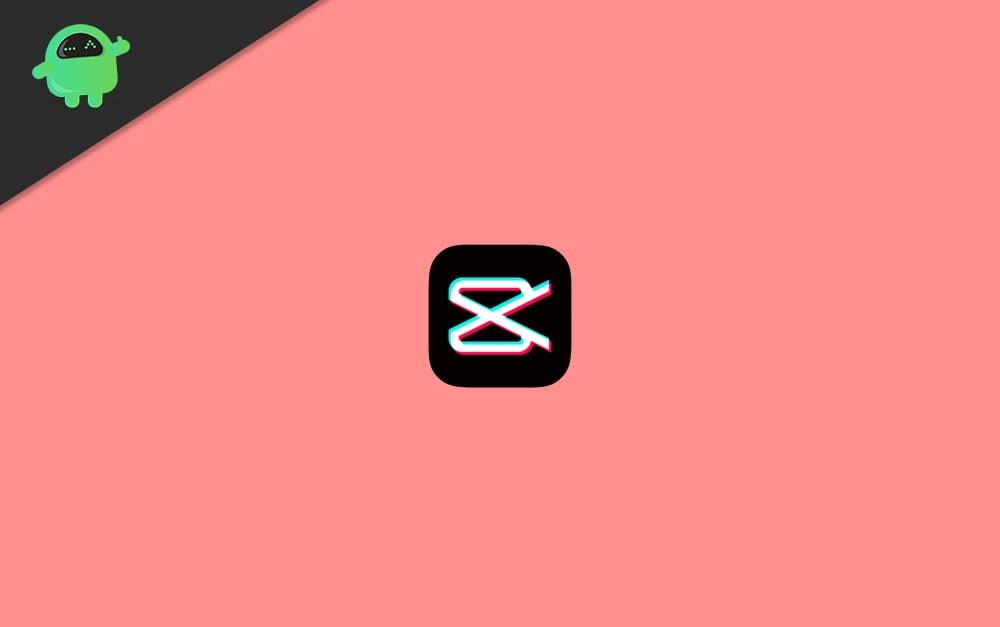
Sprievodca krok za krokom rozmazaním na CapCut
Keď hovoríme o rozmazaní videa, ako editor môžu mať iné požiadavky. Niekedy možno budete chcieť rozmazať celé video, alebo môžete chcieť rozmazať pozadie videa, aby vyzeralo príťažlivejšie pre oči, alebo dokonca rozmazať konkrétny objekt. Nech už je to čokoľvek, tu som spomenul kroky pre všetky vyššie uvedené prípady, aby som vám veci veľmi zjednodušil.
Ako rozmazať celé video pomocou CapCut
Ak chcete rozmazať celé video na CapCut, môžete postupovať podľa týchto krokov uvedených nižšie:
Reklamy
Začnite spustením aplikácie CapCut na vašom zariadení.

Teraz kliknite na nový projekt a vyberte video, ktoré chcete upraviť.
Kliknite na Efekty.
Reklamy

Prejdite na kartu Základné.
Nájdite efekt Blur video a vyberte ho.
Reklamy

Kliknutím na začiarknutie v hornej časti okna Efekty použijete efekt.
Reklama

Nakoniec upravte trvanie efektu rozmazania.
Týmto spôsobom budete môcť rozmazať celé video na ľubovoľnú dobu podľa vášho výberu. Jednoducho exportujte video do svojej galérie a je to.
Ako rozmazať pozadie videa pomocou CapCut
Rozmazanie pozadia videa na CapCut zahŕňa niekoľko krokov, ktoré sa dajú ľahko vykonať, ak budete postupovať podľa uvedených pokynov:
Spustite aplikáciu CapCut.

Kliknite na Nový projekt a vyberte video, ktorého pozadie chcete rozmazať.
Ďalej prejdite na možnosť formátovania zo spodnej ponuky.

Vyberte veľkosť požadovaného formátu videa.
Teraz klepnutím na tlačidlo Späť sa vrátite do normálneho menu.
Kliknite na možnosť Plátno hneď vedľa možnosti Formát.
Vyberte možnosť Rozostrenie.

Vyberte si úroveň rozostrenia pozadia videa z dostupných.
Kliknutím na značku začiarknutia použijete rozostrenie pozadia.
Po dokončení vyššie uvedených krokov uložte video do svojho zariadenia.
Ako rozmazať určitú časť videa pomocou CapCut
Na rozdiel od rozmazania celého videa alebo iba pozadia, rozmazanie iba určitej časti vyžaduje určitú prácu. Môžete to urobiť takto:
- Spustite CapCut na svojom zariadení a vyberte video, ktoré chcete upraviť.
- Teraz prejdite na možnosť Prekrytie a kliknite na Pridať prekrytie.
- Vyberte rovnaké video ako hlavné video.
- Kliknutím na tlačidlo Pridať použijete prekrytie videa.
- Zmeňte veľkosť prekryvného videa na rovnakú veľkosť ako hlavné video.
- Potom sa klepnutím na tlačidlo Späť vráťte do hlavnej ponuky.
- Prejdite na možnosť efektov a kliknite na kartu Základné.
- Zo zoznamu efektov vyberte efekt Blur video.
- Upravte trvanie efektu rozmazania.
- Teraz kliknite na možnosť Objekt v ponuke Efekt rozmazania v dolnej časti.
- Použite efekt rozostrenia z hlavného videa na prekrývajúce video a kliknutím na začiarknutie uložte zmeny.
- Klepnite na tlačidlo späť a vráťte sa do hlavnej ponuky.
- Znova kliknite na možnosť Prekrytie a klepnite na časovú os prekryvného videa.
- Vyberte možnosť Maska z ponuky Prekrytie.
- Vyberte tvar masky na rozmazanie určitého objektu vo videu.
- Upravte polohu a tvar rozostrenia tak, aby pokryli určený objekt.
Úroveň rozmazania môžete upraviť aj pomocou dvojitého tlačidla so šípkou nadol v spodnej časti efektu rozmazania.
Rozmazanie na pohyblivom prvku vo videu
Ak sa váš objekt počas videa pohybuje, budete musieť pridať niekoľko ďalších krokov, aby ste nastavili polohu efektu rozmazania podľa pohybu objektu.
- Na začiatok videa, odkiaľ ste použili efekt rozmazania, pridajte kľúčovú snímku pomocou tlačidla v tvare diamantu.
- Potiahnite časovú os videa, kým sa váš objekt nepresunie na ďalšiu pozíciu.
- Znova použite kľúčovú snímku.
- Kliknite na možnosť Maska a umiestnite efekt rozostrenia na ďalšiu pozíciu ako váš objekt.
- Tento postup opakujte až do konca videa.
- Po dokončení si môžete video prehrať a skontrolovať prípadné úpravy.
- Nakoniec si stiahnite video do svojho zariadenia a vychutnajte si sledovanie upraveného videa.
Uistite sa, že ste konkrétnejší s tvarom masky, aby ste nezakryli ostatné významné prvky vo videu. Ak si nie ste istí tvarom, môžete vyskúšať niekoľko tvarov, aby ste našli ten, ktorý vyhovuje vašim požiadavkám.
Záver
nie je to celkom ľahké? CapCut ponúka celkom jednoduché rozhranie so všetkými zvýraznenými funkciami priamo v spodnej ponuke. Preto to nebude vyžadovať veľa úsilia, aj keď ho použijete prvýkrát. Ak však chcete začať s rozmazaním určitej oblasti vo videu, možno budete musieť vykonať niekoľko ďalších krokov ako ostatné. Ale ak budete postupovať podľa krokov uvedených vyššie v tomto článku, veci sa vám musia okamžite hodiť. Dúfam, že po prečítaní tohto článku budete môcť rozmazať akékoľvek svoje video celkom bez námahy.










--good-funny-weird-nicknames-for-discord.jpg)
